この記事では、 エキストラベッド料金の設定方法をご紹介します。
YCSでエキストラベッド料金を設定する方法
エキストラベッド料金の更新には、YCSで最大3つのセクションにて各設定が必要となります。
「ルームタイプ設定」ページ
「ルームタイプ設定」ページ 「客室定員」 セクションにある「エキストラベッド数」欄では、当該ルームタイプに追加できるエキストラベッドの台数を設定できます。 備考:現在、弊社システム上ではエキストラベッド1台のみ設定可能です。
- 施設情報に進みます。
- ルームタイプ設定クリックします。
- 更新したいルームタイプを選択します 。
- 客室定員に進みます。
- 当該ルームタイプに追加できるエキストラベッド数を選択します (「0」の場合、エキストラベッドが利用不可という意味になります。)
- [保存]をクリックします。
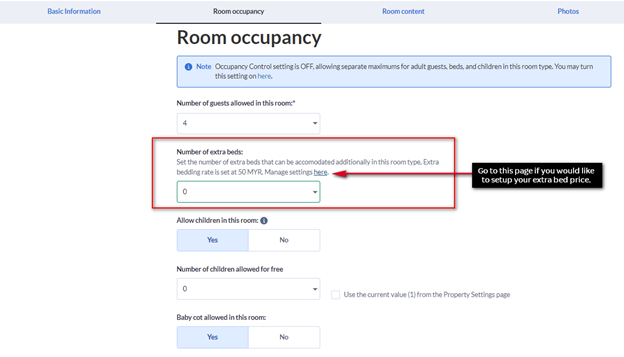
「宿泊施設設定」ページ
「宿泊施設設定」で、 エキストラベッドの標準料金を設定します。ここに入力する料金が「カレンダー」ページの「エキストラベッド」欄に自動表示されます。
- 施設情報に進みます。
- 宿泊施設設定をクリックします。
- 年齢規定セクションにて、 エキストラベッド料金を入力します。
- [保存する]をクリックします。

「カレンダー」ページ
「 カレンダー」では、エキストラベッドが設定されているルームタイプの場合、「カレンダー」ページの右側に表示される「 アドバンスモード 」タブにエキストラベッド料金の入力欄が表示されます。 この欄には、「宿泊施設設定」ページで入力した料金が自動で入力されています。 料金はいつでも変更可能です。
- 料金 & 在庫に進みます。
- カレンダーをクリックします。
- 更新したいルームタイプ と 料金プランを選択します。
- 在庫状況の調整を行ないたい日付範囲を選択します。
- 画面右側に表示されるアドバンスモードタブをクリックします。
- エキストラベッド料金を変更します。
- [保存]をクリックします。
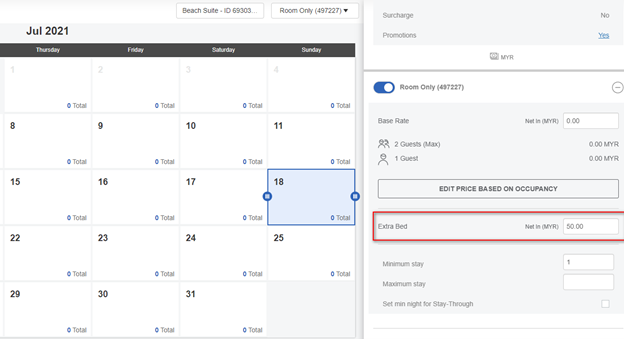
- 「宿泊施設設定」でエキストラベッド料金 を変更した場合は、設定した料金がすべての日付に反映されます。
- サイトコントローラーを使用している場合は、当該サイトコントローラーでも同じ変更を必ず行ってください。
よくあるご質問
ルームタイプごとに異なるエキストラベッド料金を設定することはできますか? はい、可能です。 「ルームタイプ設定」ページにて料金を更新してください。 特定の料金プランに対してエキストラベッド料金を設定できますか? はい。 カレンダーより対象の料金プランを選択し、エキストラベッド料金を入力することで更新が可能です。
その他の関連記事
この記事は役に立ちましたか?
%
%
ご意見をお寄せいただきありがとうございます。









